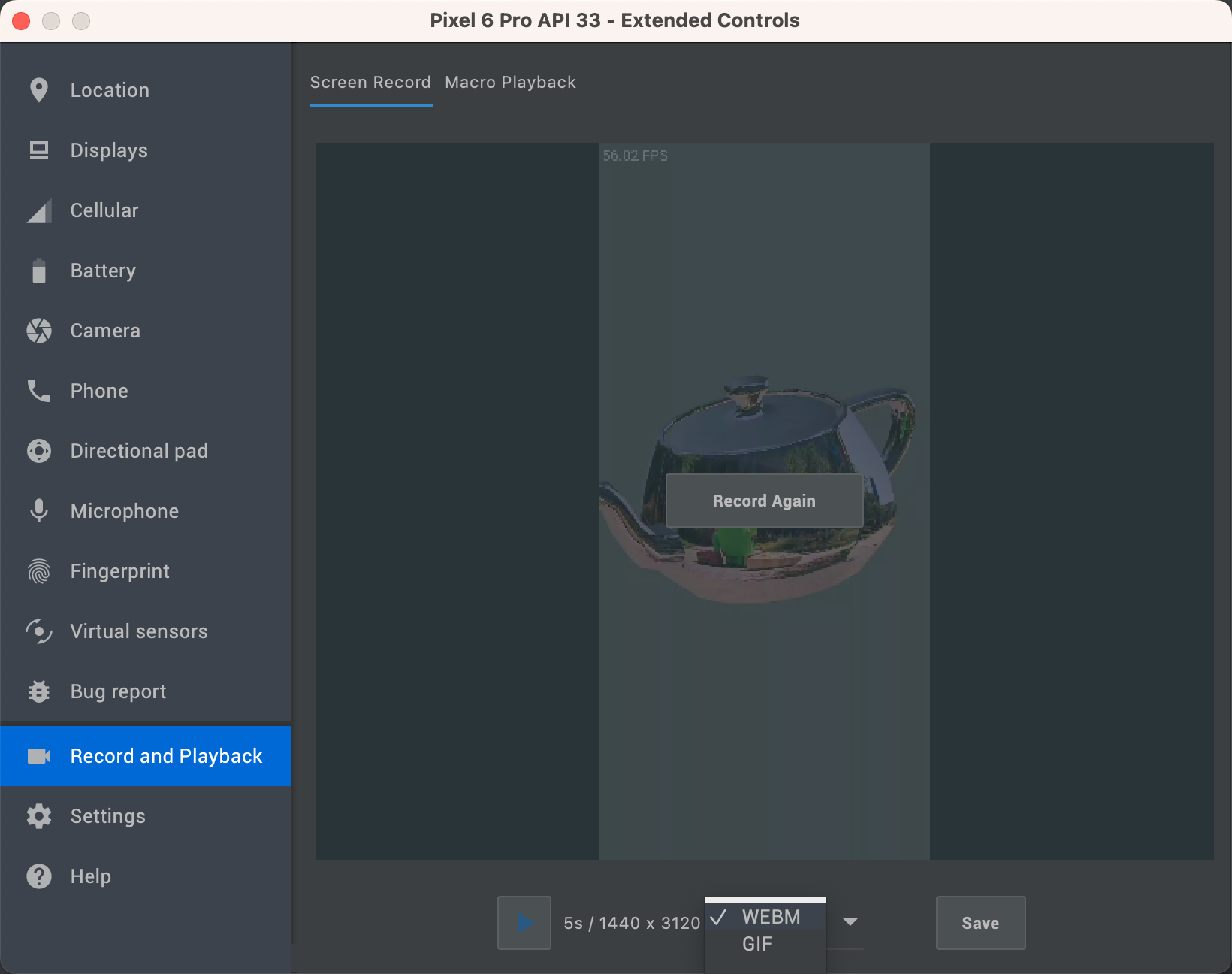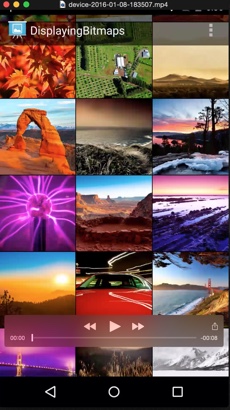
पहली इमेज. अपने ऐप्लिकेशन का वीडियो रिकॉर्ड करें.
Logcat की मदद से, अपने डिवाइस से MP4 वीडियो रिकॉर्ड किया जा सकता है. जैसे, मार्केटिंग मटीरियल या डीबग करने के लिए. वीडियो ज़्यादा से ज़्यादा तीन मिनट के हो सकते हैं. साथ ही, वीडियो फ़ाइल के साथ ऑडियो रिकॉर्ड नहीं किया जाता.
अपने ऐप्लिकेशन का वीडियो रिकॉर्ड करने के लिए, यह तरीका अपनाएं:
- कोई ऐप्लिकेशन प्रोजेक्ट खोलें.
- किसी डिवाइस पर ऐप्लिकेशन चलाएं.
- व्यू > टूल विंडो > Logcat पर क्लिक करें.
- वीडियो शुरू करने के लिए, डिवाइस के डिसप्ले से इंटरैक्ट करें.
- Logcat विंडो की बाईं ओर, स्क्रीन रिकॉर्ड करें
 पर क्लिक करें.
पर क्लिक करें.
- स्क्रीन रिकॉर्ड करने के विकल्प डायलॉग में, रिकॉर्डिंग के विकल्प सेट करें:
- बिट रेट: बिट रेट डालें. डिफ़ॉल्ट रूप से, यह 4 एमबीपीएस पर सेट होता है.
- रिज़ॉल्यूशन: चौड़ाई और ऊंचाई की वैल्यू, पिक्सल में डालें. वैल्यू, 16 का गुणक होनी चाहिए. डिफ़ॉल्ट रूप से, डिवाइस का रिज़ॉल्यूशन लागू होता है.
- टैप दिखाएं: टैप के लिए विज़ुअल फ़ीडबैक चालू करें.
- रिकॉर्डिंग शुरू करने के लिए, रिकॉर्डिंग शुरू करें पर क्लिक करें.
- रिकॉर्डिंग रोकने के लिए, रिकॉर्डिंग रोकें पर क्लिक करें.
- इस रूप में सेव करें डायलॉग में, MP4 फ़ाइल सेव करें.
- स्क्रीन रिकॉर्डर डायलॉग में, फ़ाइल की जगह दिखाने, रिकॉर्डिंग को किसी प्लेयर में खोलने या डायलॉग को खारिज करने के लिए, किसी एक बटन पर क्लिक करें.
एम्युलेटर की मदद से वीडियो रिकॉर्ड करना
अगर एमुलेटर का इस्तेमाल किया जा रहा है, तो सीधे ज़्यादा कंट्रोल में जाकर, रिकॉर्ड और चलाएं टैब से वीडियो रिकॉर्ड किया जा सकता है. वीडियो रिकॉर्ड करने के बाद, उसे WEBM या GIF फ़ॉर्मैट में सेव किया जा सकता है: